реклама
Простите визуализации са мощен инструмент за комуникация. Благодарение на инструменти за сътрудничество, като Google Документи и дори Microsoft Office 365, онлайн презентациите вече са леки. Dropbox е последният участник в облака със своите почти минимална Dropbox хартия 11 Основни причини да опитате Dropbox PaperИмаме 11 убедителни причини да опитате Dropbox Paper. Новият инструмент за онлайн документи е добър старт с функции за лична употреба и съвместна работа. Прочетете още и има няколко трика нагоре по ръкавите.
Едно от скритите скъпоценни камъни в Dropbox Paper е Презентационен режим. Продължете да четете, за да демонстрирате как можете да създадете слайдшоу за секунди и да покажете вашите снимки (или нещо визуално) на приятели, семейство и света.
Покажете вашите снимки с Dropbox хартия
Влезте в Dropbox Paper с вашия акаунт и Създайте нов документ. Дайте име на док. Можете да щракнете върху иконата „+“, за да вмъкнете изображение / снимка или да ги плъзнете и пуснете в полето.
Но най-бързият начин е да не се занимавате с иконата „+“ за вмъкване и просто ги плъзнете и пуснете върху празния си документ.
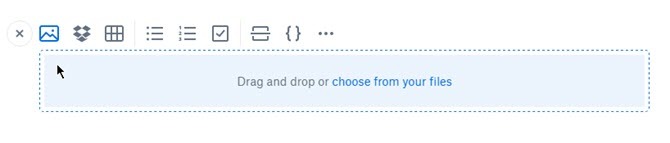
Както можете да видите на екрана, лента с инструменти плава над изображението и ви дава някои опции за подреждане на няколко изображения един до друг.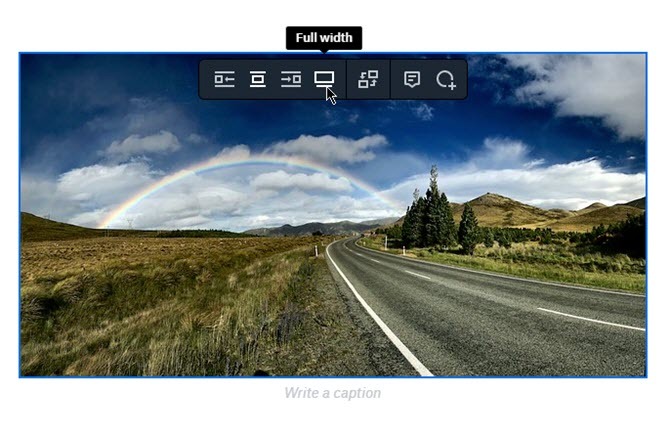
Накарайте го да плава наляво или надясно, дръжте го в нормално положение или го разширете до цялата ширина на екрана. Продължете да използвате плъзгане и пускане, за да добавите още снимки или щракнете върху тази малка икона на изображение вляво.
Трябва да си поиграете със снимките си и да ги организирате по подреден модел за презентацията. Щом плъзнете и пуснете някоя снимка, Dropbox щраква го на място с око за реда, който търсите.
Най-добрият начин за представяне на отделни снимки е проста линейна подредба. Но можете да опитате и други поръчки - може би една снимка в горната част и три под нея, или оформление, подобно на кутия, с две снимки отгоре и две отдолу. Dropbox е умен за това.
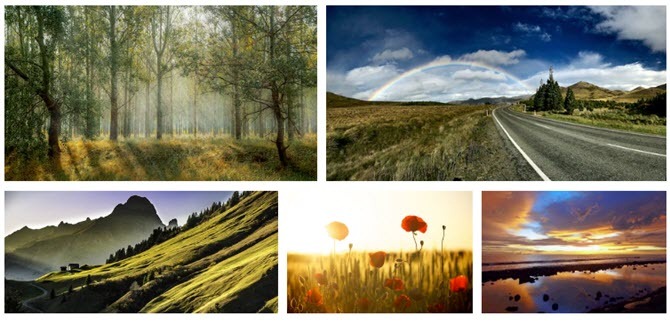
Забележете, че можете също да въведете Надписи под снимките, за да ги опишете или да дадете кредит там, където се дължи. Искате ли да изтриете изображение? Изберете го и натиснете Delete на клавиатурата си.
След като документът ви е готов, можете да щракнете върху синьото Дял бутон горе вдясно и поканете вашите сътрудници за презентацията.
Представете вашите снимки с едно кликване
Сега, представете на цял екран.
- Кликнете върху иконата... в документа, който преглеждате.
- Кликнете настояще.
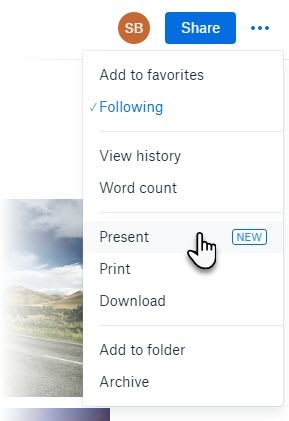
Нов раздел на браузъра се отваря с вашата презентация. Отидете на цял екран с щракване върху иконата на двуглава стрелка. На върха има и удобен превключвател за включване Тъмен режим. Един добър слайдшоу се нуждае от клавишни комбинации и Dropbox ги има всички. Ето удобен списък, заимстван от Страница за поддръжка на Dropbox.

Dropbox Paper е инструмент за сътрудничество без излишни нужди. Понякога за бърза витрина на работата ви не е нужно нищо друго.
Как поставихте Dropbox Paper да се използва? Харесва ли ви минималният и елегантен дизайн?
Saikat Basu е заместник-редактор за интернет, Windows и производителност. След като отстрани мрака на MBA и десетгодишна маркетингова кариера, той сега страстно помага на другите да подобрят уменията си за разказване на истории. Той внимава за липсващата запета от Оксфорд и мрази лоши скрийншоти. Но идеите за фотография, Photoshop и продуктивност успокояват душата му.